Najít videa na TikTok není těžké. Pojďme se společně naučit, jak najít originální video na TikTok nebo najít klip Tik Tok, který chcete sledovat !

- Tik tak
- TikTok online
- TikTok pro iOS
- TikTok pro Android
Potřeby lidí v oblasti zábavy se v moderní společnosti zvyšují kvůli tlakům v životě a práci. Rodí se proto stále více vtipných aplikací pro sdílení videí a klipů. Prominentní z nich je TikTok.
TikTok má v současnosti neustále rostoucí počet uživatelů po celém světě, přestože čelí mnoha bezpečnostním obviněním. Díky rozmanitosti obsahu, snadnému použití a dokonce i pomoci mnoha lidem vydělávat peníze však TikTok stále volí mnoho lidí ve svém volném čase.
Na rozdíl od YouTube se jedná o platformu pro sdílení krátkých videí, která trvá méně než 1 minutu a nabízí mnoho jedinečných efektů. Ve skutečnosti TikTok vytvořil mnoho žhavých trendů na sociálních sítích z magických efektů WinX, žebráckých trendů nebo předvádění vynikajících genů...
Stačí se přihlásit ke svému účtu a můžete si vychutnat tisíce atraktivních videí TikTok zcela zdarma nebo si vytvořit své vlastní trendy. Jak však zkontrolovat videa sledovaná na TikTok nebo jak najít videa na TikToku ? Zde je odpověď pro vás.
Jak najít videa na TikTok
Základní vyhledávání videí TikTok
Nejjednodušší způsob je hledat videa z domovské obrazovky:
- Přejděte na domovskou stránku z panelu nabídek.
- Klepnutím na Sledování můžete sledovat videa z účtů, které sledujete.
- Nebo klepněte na Pro vás, abyste viděli populární videa, videa, která TikTok doporučuje.
Druhý způsob je ze sekce Discover:
- Otevřete kanál Objevit z panelu nabídek.
- Vyberte si video z jedné z oblíbených sad hashtagů; nebo shora vyhledejte požadované video.
Třetím způsobem je najít své oblíbené nebo oblíbené video:
- Přístup ke mně z panelu nabídek.
- Klepnutím na ikonu Záložka můžete sledovat svá oblíbená videa nebo je uložit a přehrát později.
- Oblíbená videa můžete také zkontrolovat, když otevřete ikonu srdce.
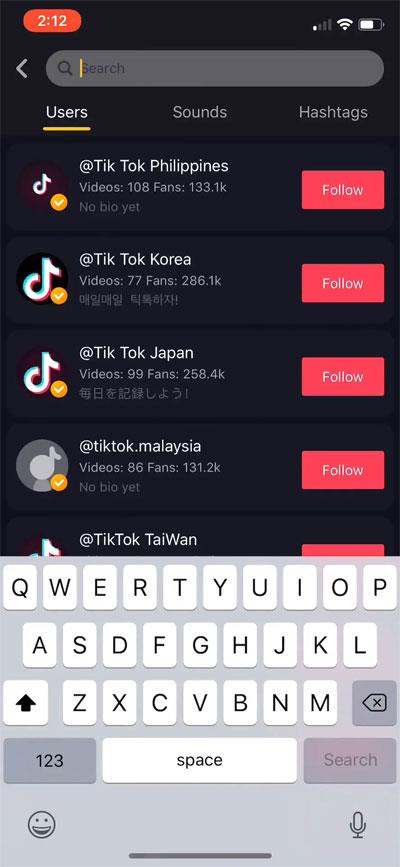
Najděte videa Tik Tok podle mnoha kritérií
Po nalezení videa můžete snadno lajkovat, komentovat, uložit nebo stáhnout pro offline prohlížení. K dispozici jsou také možnosti sdílení, vytváření živých fotografií nebo GIFů, přidávání do seznamu oblíbených...
Najděte videa TikTok podle hudby
Chcete najít další videa, která sdílejí tuto hudbu?
- Klepněte na ikonu nahrávání napravo od videa nebo na zvukový odkaz na konci videa.
- Na zvukové stránce, která se otevře, přidejte hudbu do oblíbených, sdílejte nebo najděte originál (pokud je k dispozici) a také videa, která sdílejí tuto hudbu na pozadí. Můžete dokonce nahrát nové video se stejnou hudbou.
- Nebo stejným způsobem vyhledejte na obrazovce Objevit.
Najděte videa TikTok podle efektu
- Klepněte na název efektu. Obrazovka se otevře s ikonou kouzelné hůlky odpovídající vyskakovací stránce video efektů. Podobně jako při hledání zvuku mohou uživatelé přidávat efekty do oblíbených, sdílet nebo vyhledávat videa, která také používají tento efekt, a dokonce nahrát nové video se stejným efektem, který právě hledali.
- Kromě toho vám sekce Discover také pomůže rychle najít videoefekty.
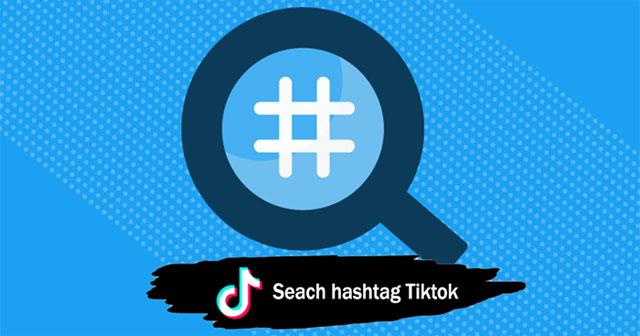
Prohledávejte videa Tik Tok podle hashtagu
Najděte videa Tik Tok podle hashtagu
- Klepněte na hashtag v titulku videa.
- Z vyskakovací obrazovky můžete přidávat hashtagy do oblíbených, sdílet, vyhledávat videa se stejným hashtagem nebo nahrát nové video s tímto hashtagem.
- Žhavé hashtagy se také objevují v Discover.
Jak najít svůj TikTok QR kód
Když si vytvoříte účet na TikTok, automaticky obdržíte QR kód, který se propojí s profilem vašeho účtu. Chcete-li se k němu dostat, přejděte na Profil, klepněte na ikonu se třemi tečkami v pravém horním rohu profilu účtu Tik Tok, otevřete Nastavení a soukromí a vyberte QR kód.
Poté si můžete QR kód prohlédnout, stáhnout nebo sdílet na Instagramu, Snapchatu nebo prostřednictvím zprávy. Chcete-li naskenovat něčí QR kód, stiskněte ikonu Skenovat v pravém horním rohu obrazovky a namiřte fotoaparát na QR kód.
Jak otevřít historii zobrazení klipu na TikTok
Tato funkce není na TikTok dostupná. Můžete však otevřít celou časovou osu TikTok a najít data uvnitř.
Chcete-li požádat TikTok o zaslání dat a zobrazit celý plán schvalování obsahu na TikTok, můžete postupovat podle těchto jednoduchých kroků:
- Přejděte na kartu Profil .
- Klikněte na nabídku Hamburger Settings and Privacy (ikona 3 vodorovných čar) v pravém horním rohu.
- Vyberte Soukromí .
- Klepněte na Stáhnout svá data .
- Vyberte soubor TXT nebo JSON .
- Klepněte na tlačítko Vyžádat data ve spodní části.
Poté můžete zkontrolovat nevyřízené požadavky na data na kartě Stáhnout data, ke které se dostanete v horní části této stránky. Do 4 dnů si můžete stáhnout všechna data spojená s vaším účtem, včetně historie sledování TikTok, zdrojů zhlédnutých videí TikTok a dalších. Obecně je tento způsob hledání videí TikTok časově náročnější než výše uvedené metody. Nicméně i tak to stojí za vyzkoušení.
Existuje tedy mnoho způsobů, jak najít videa TikTok , která vyhovují vašim zájmům. Prostřednictvím vyhledávání můžete každý den prozkoumat obrovský video obchod Tik Tok pro zábavu!
![[VYRIEŠENÉ] „Tomuto vydavateľovi bolo zablokované spustenie softvéru na vašom počítači“ v systéme Windows 10 [VYRIEŠENÉ] „Tomuto vydavateľovi bolo zablokované spustenie softvéru na vašom počítači“ v systéme Windows 10](https://img2.luckytemplates.com/resources1/images2/image-2750-0408150428174.jpg)

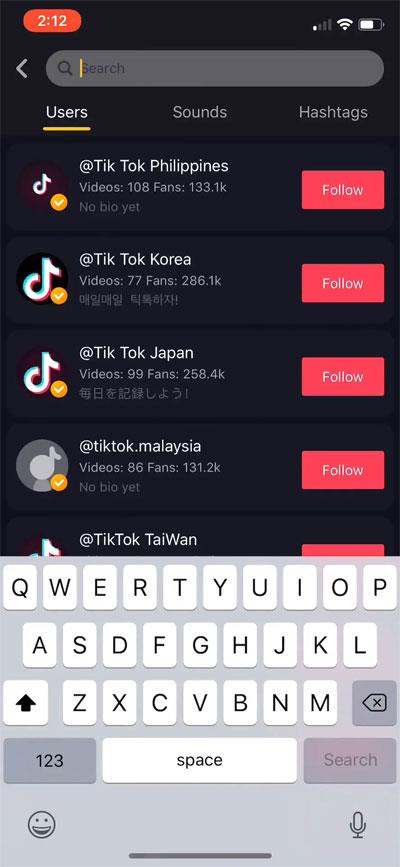
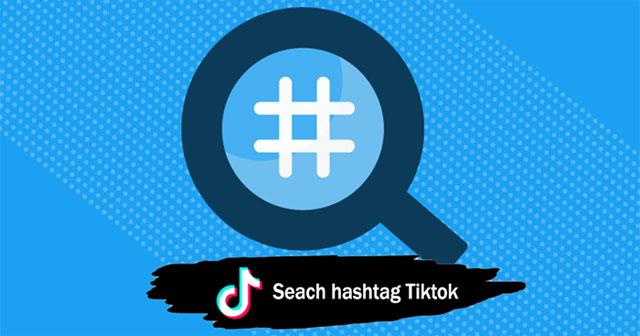

![[OPRAVENÉ] Kód chyby 0x80070035 Sieťová cesta sa nenašla v systéme Windows 10 [OPRAVENÉ] Kód chyby 0x80070035 Sieťová cesta sa nenašla v systéme Windows 10](https://img2.luckytemplates.com/resources1/images2/image-1095-0408150631485.png)






![Chyba 1058: Službu nelze spustit Windows 10 [VYŘEŠENO] Chyba 1058: Službu nelze spustit Windows 10 [VYŘEŠENO]](https://img2.luckytemplates.com/resources1/images2/image-3772-0408151015489.png)